系统有些端口是我们平时用不到,但是又存在危险的端口,例如139、135、445等端口,windows默认是开着的,如果不关闭就有可能“躺枪”,那么如何关闭445端口,一般的用户都对这些接触不多,下面,小编就来跟大家分享关闭445端口的方法了。
去年,相信大家都听说过勒索病毒吧勒索软件利用系统服务漏洞,进而对计算机中的文档和图片等进行加密并勒索一笔赎金。短短一天内,许多教育行业电脑终端遭到了攻击。它通过445端口进行传播,下面,小编就来跟大家介绍关闭445端口的方法了。
电脑如何关闭445端口
点击开始图标,选择“设置”
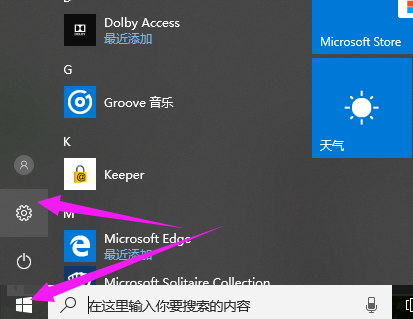
445端口电脑图解1
点击“更新和安全”
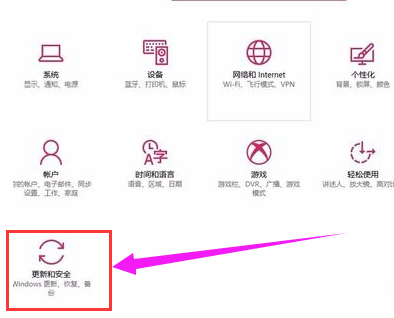
445端口电脑图解2
点击“Windows防火墙”
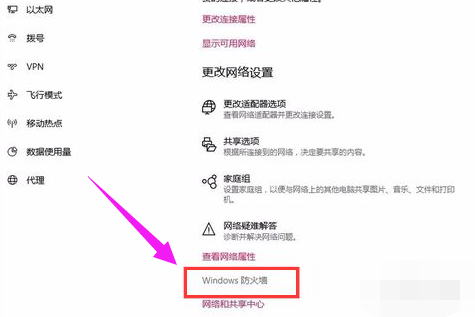
445电脑图解3
点击左侧“高级设置”
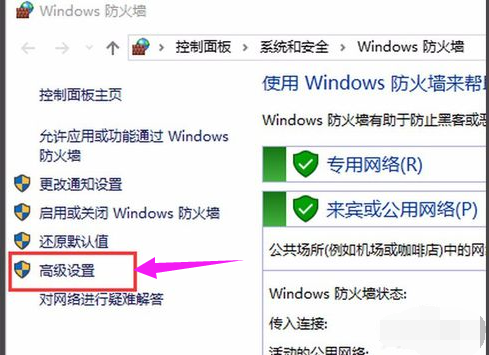
445电脑图解4
点击“入站规则”
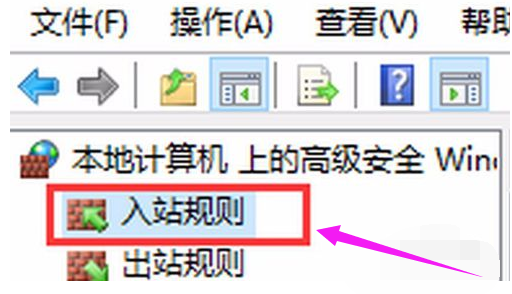
关闭445电脑图解5
点击“新建规则”
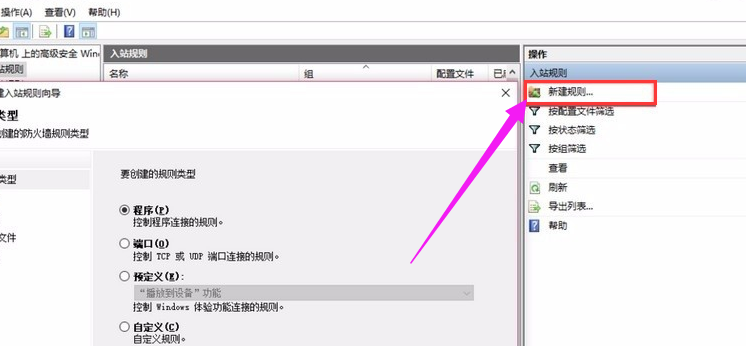
关闭端口电脑图解6
选择“端口(o)”,点击:下一步
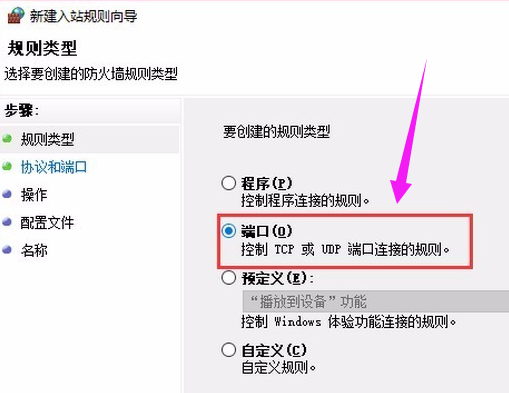
关闭445电脑图解7
选择“特定本地端口”,输入135,137,138,139,445,中间用逗号隔开, 特别注意这里的 逗号 一定是英文的逗号

关闭端口电脑图解8
选择“阻止连接”
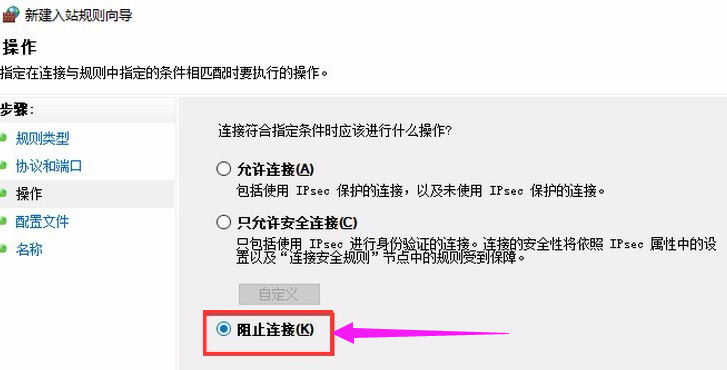
445端口电脑图解9
点击“下一步”

关闭端口电脑图解10
关闭135,137,138,139,445端口”,点击:完成
(可以在这里添加一些描述 相当于备注)
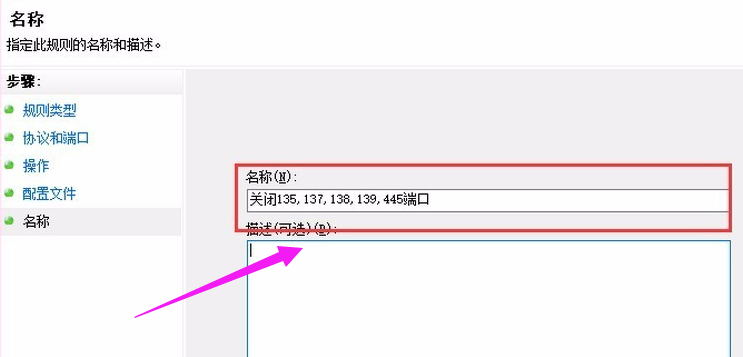
445端口电脑图解11
双击关闭端口,查看端口设置

445电脑图解12
点击下面“阻止连接”

445端口电脑图解13
点击“协议和端口”,可以看到阻止连接的本地端口是之前设置的135,137,138,139,445,说明网络端口135,137,138,139,445已经阻止连接
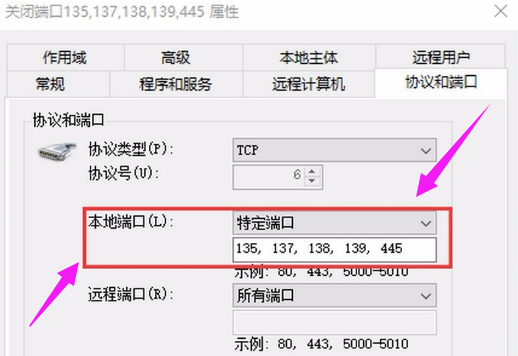
445电脑图解14
以上就是关闭445端口的操作方法了。
Copyright ©2018-2023 www.958358.com 粤ICP备19111771号-7 增值电信业务经营许可证 粤B2-20231006